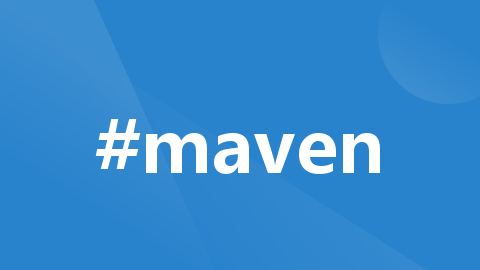
超详细IDEA创建Maven项目
超详细IDEA创建Maven项目
一、Maven概述
Maven是一个专门用于管理和构建Java项目的工具。我们之所以要使用Maven,是因为Maven可以为我们提供一套标准化的项目结构、一套标准化的构建流程和一套方便的依赖管理机制,这些功能可以使得我们的项目结构更加清晰,导入jar包的方式更加方便和标准,进而使得我们的开发更加的便捷高效。
接下来,我们就来一起学习一下如何使用IDEA来创建一个Maven项目。
二、创建Maven项目
使用IDEA创建Maven项目,首先需要配置好Maven,具体教程为:Window10 配置Maven详细教程
在打开的项目中,点击File---->点击Project Structure…

选中Modules---->点击+号---->点击New Module

选中Maven---->选择好自己配置的JDK版本---->点击Next

为自己的Maven项目起一个响亮的名字---->②框处需要点击Artifact Coordinates展开---->点击Finish
GroupId:组id(组名)
ArtifactId:项目名
Version不用改

点击OK

等待加载完成后,一个Maven项目就算是创建完成啦!!!

三、Maven项目简单介绍
3.1 标准化的项目结构

3.2 标准化的构建流程

3.3 方便的依赖管理
以往我们要添加一个jar包,需要首先下载好jar包,之后将jar包加入到项目中去,看似不复杂,但是随着版本的不断迭代和更新,jar包版本也要随之变更,这时我们就需要再次重复上述的步骤:首先下载好jar包,之后再将jar包加入至项目中(这样看起来是不是也不是很复杂呢?但是你要知道一个项目可不止一个jar包呀,往往是好多好多个jar包,这时这样的操作就是极其复杂了!!!)
而Maven的出现就解决了这样的问题,因为Maven使用标准的坐标配置来管理各种依赖,我们只需要简单的配置就可以完成依赖管理。
接下来我们来举一个简单的例子(仅为举例子),即可证明Maven的便捷性:例如我们当前项目使用的是MySQL5.1.32版本的,那么我们需要使用数据库连接jar包对应的版本也是5.1.32版本的,如下图所示(没错,jar包也不需要我们去下载,Maven会自动下载,详见windows10 配置Maven一文第五部分)

假如随着项目的更新迭代,我们使用的MySQL版本要更新至8.0.22,那么对应Maven该怎么做呢,很简单,只需要将版本号改为8.0.22即可,如下图所示

OK!!!结束!!!
更多推荐
 已为社区贡献24条内容
已为社区贡献24条内容










所有评论(0)